Ready 品牌型号:联想GeekPro 2020 系统:win10 1909 64位企业版 部分用户可能电脑型号不一样,但系统版本一致都适合该方法。 u盘不显示怎么办 ?下面与大家分享下电脑u盘不显示怎么办的教
品牌型号:联想GeekPro 2020
系统:win10 1909 64位企业版
部分用户可能电脑型号不一样,但系统版本一致都适合该方法。
u盘不显示怎么办?下面与大家分享下电脑u盘不显示怎么办的教程。
插上u盘电脑不显示可以用以下方式处理:
方法一:
鼠标右键单击此电脑,选择管理,进入页面
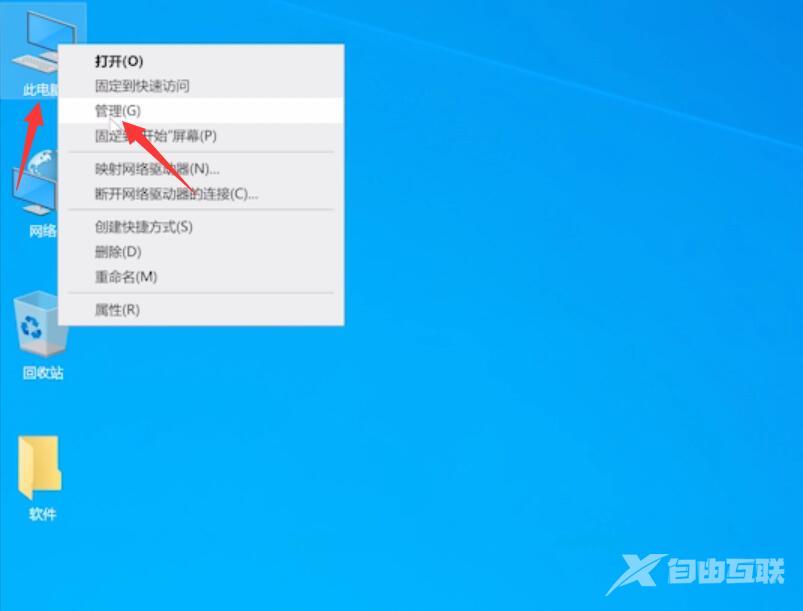
单击设备管理器,展开通用串行总线控制器
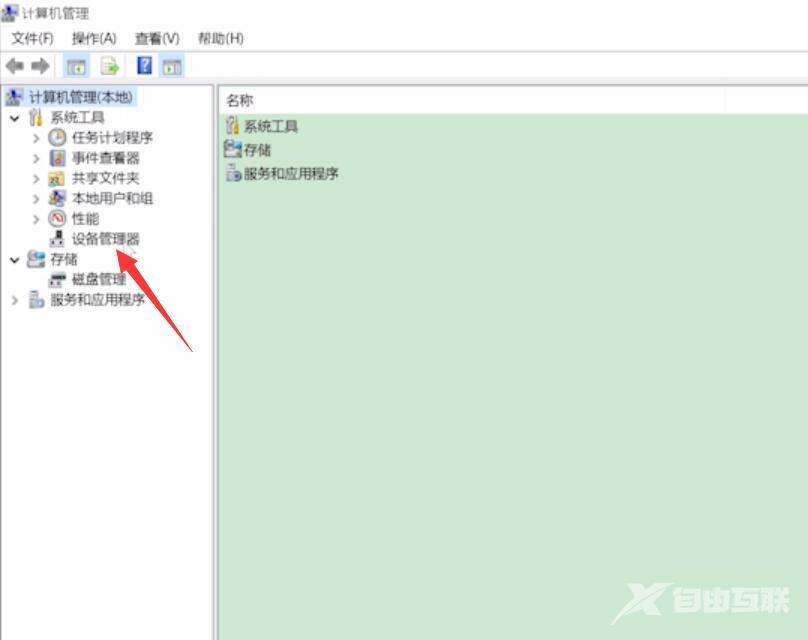
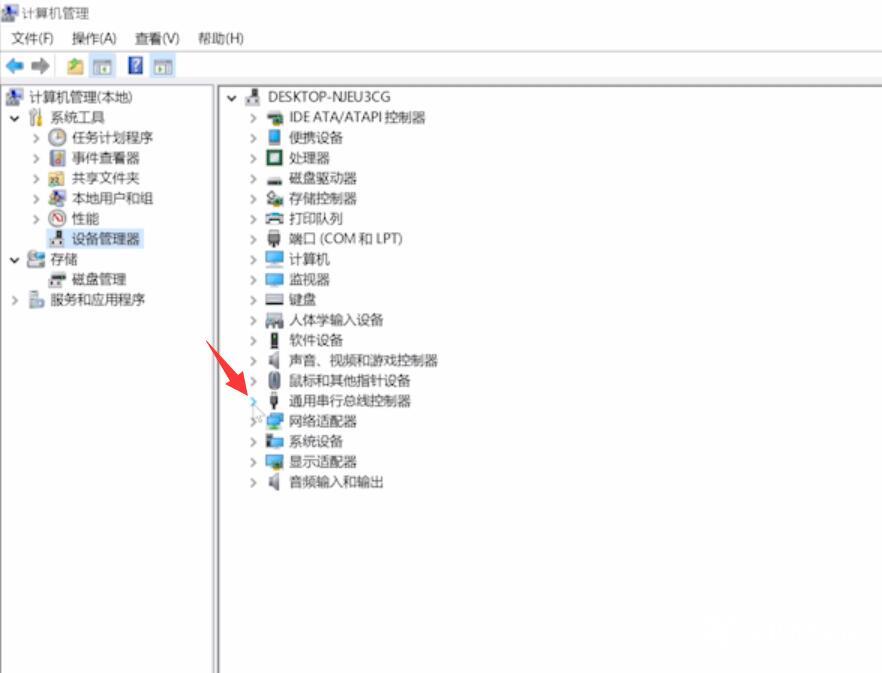
找到任意一个USB Root Hub并右键单击它,选择禁用设备
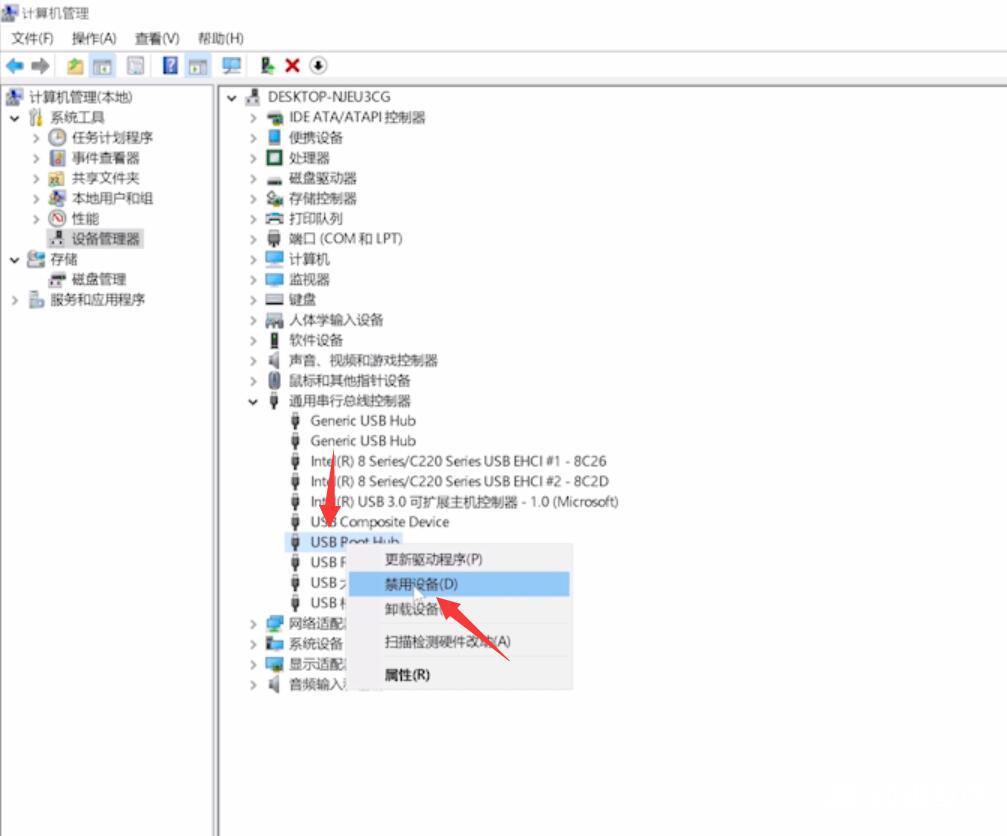
弹出提示框中,单击是,再次右键单击该设备,选择启用设备,最后重新插入U盘即可
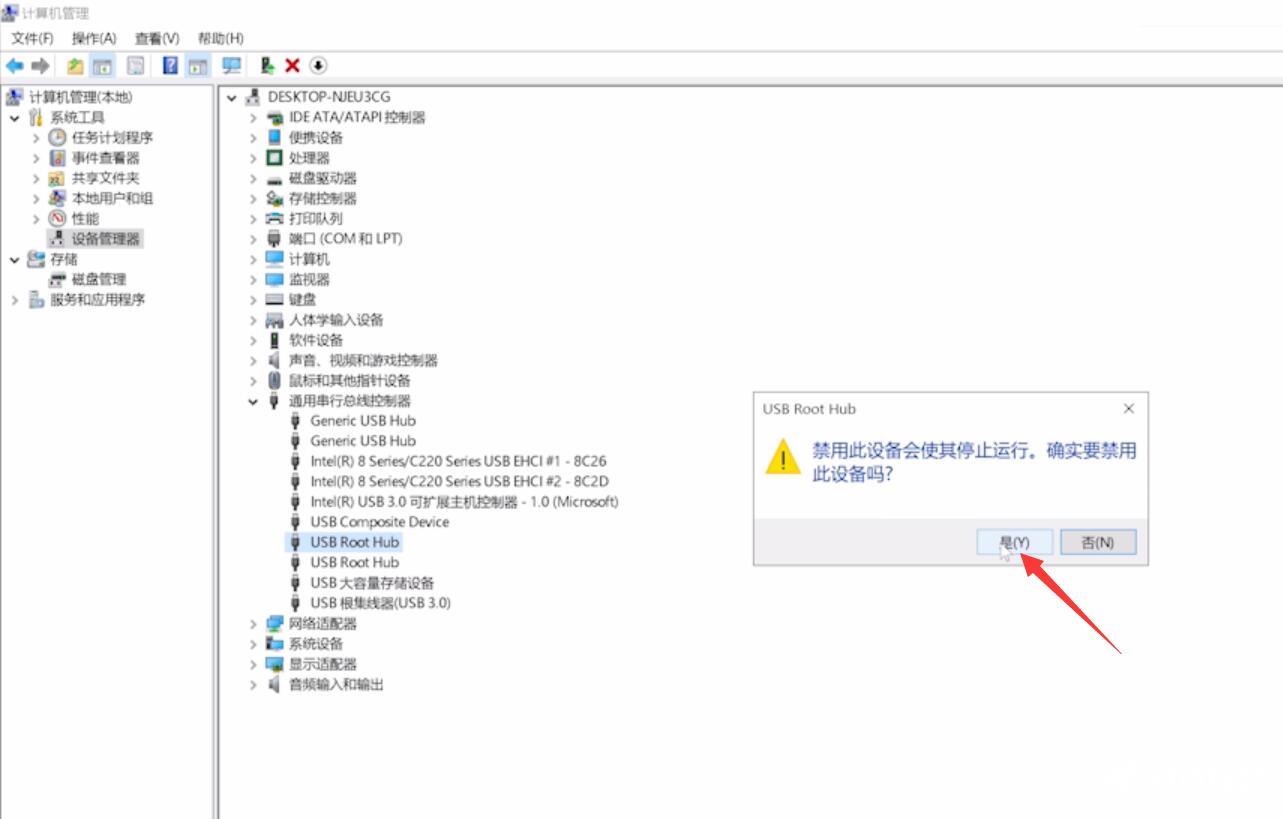
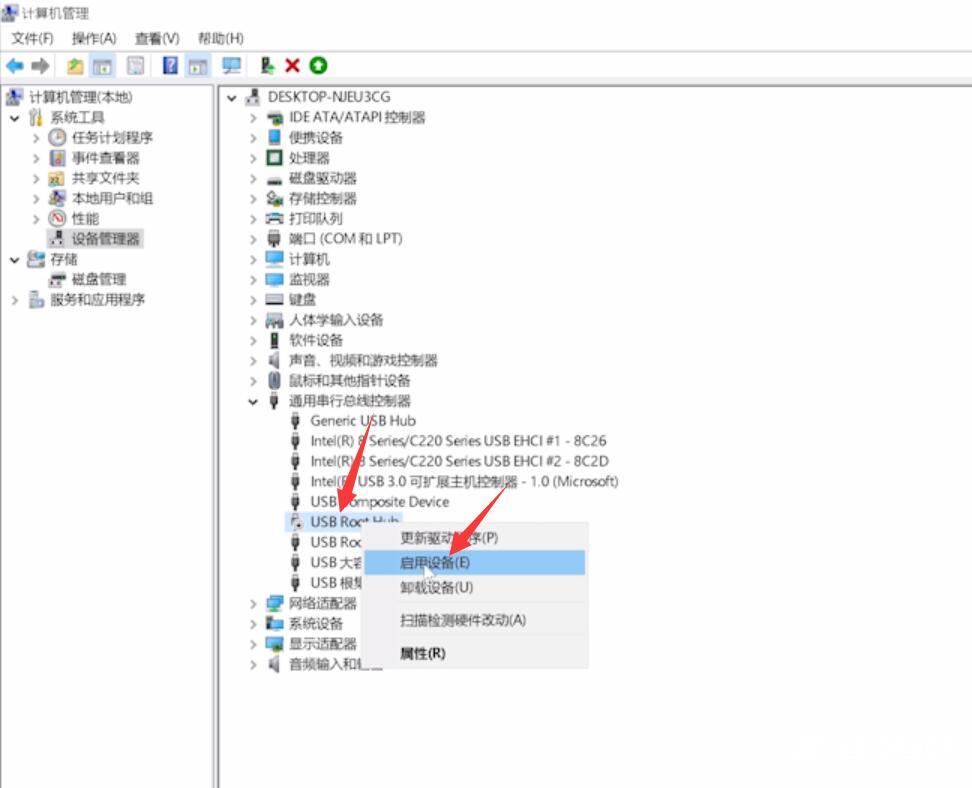
方法二:
右键点击左下角的微软图标,点击Windows PowerShell管理员
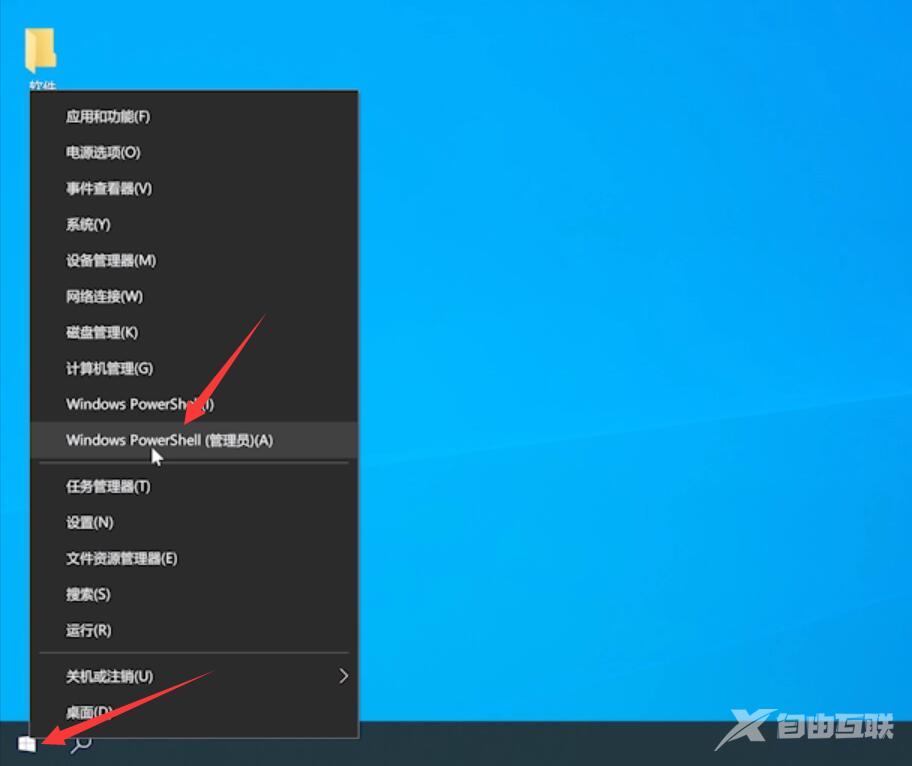
输入chkdsk,按下回车键,等待指令运行完成即可
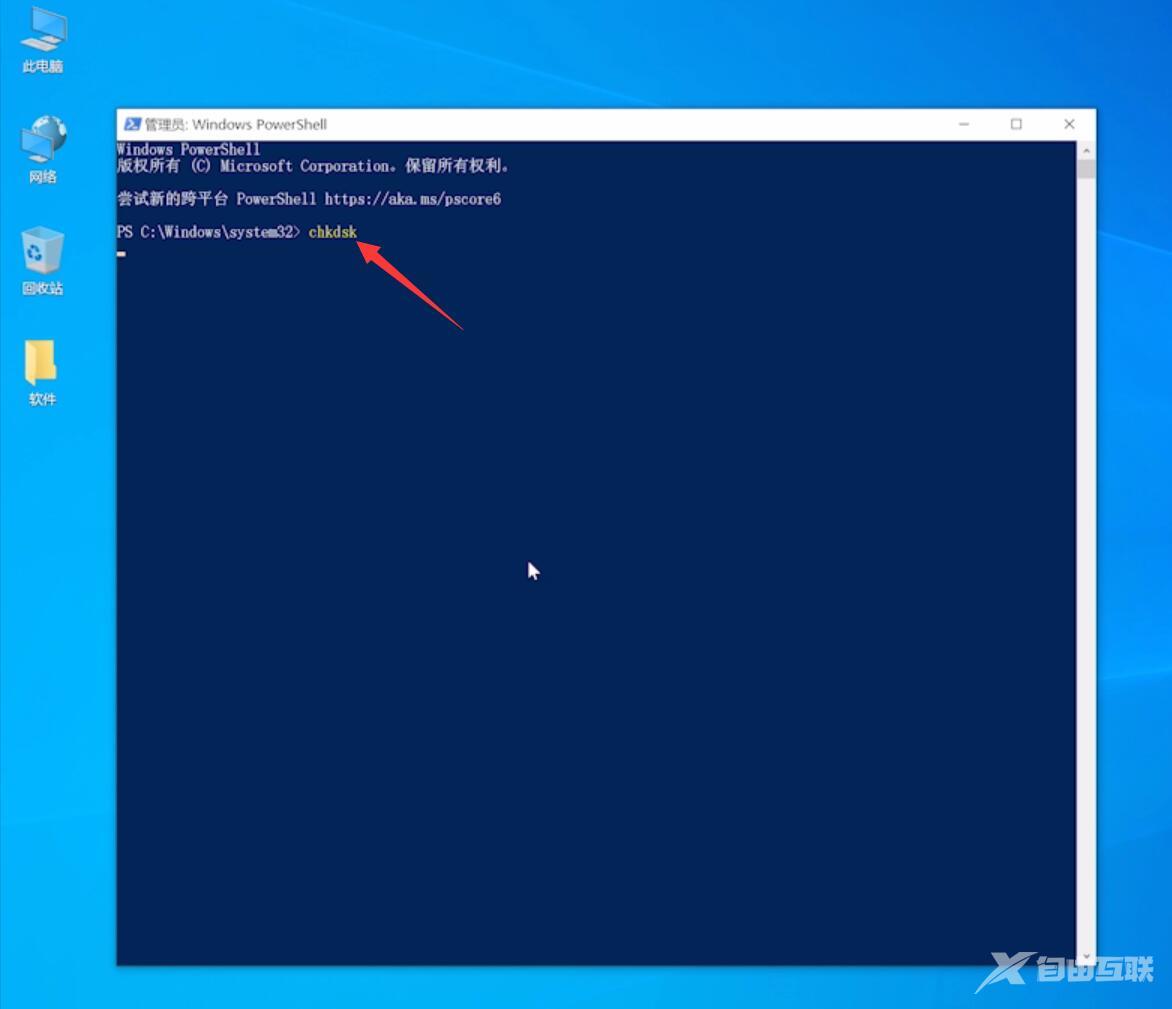
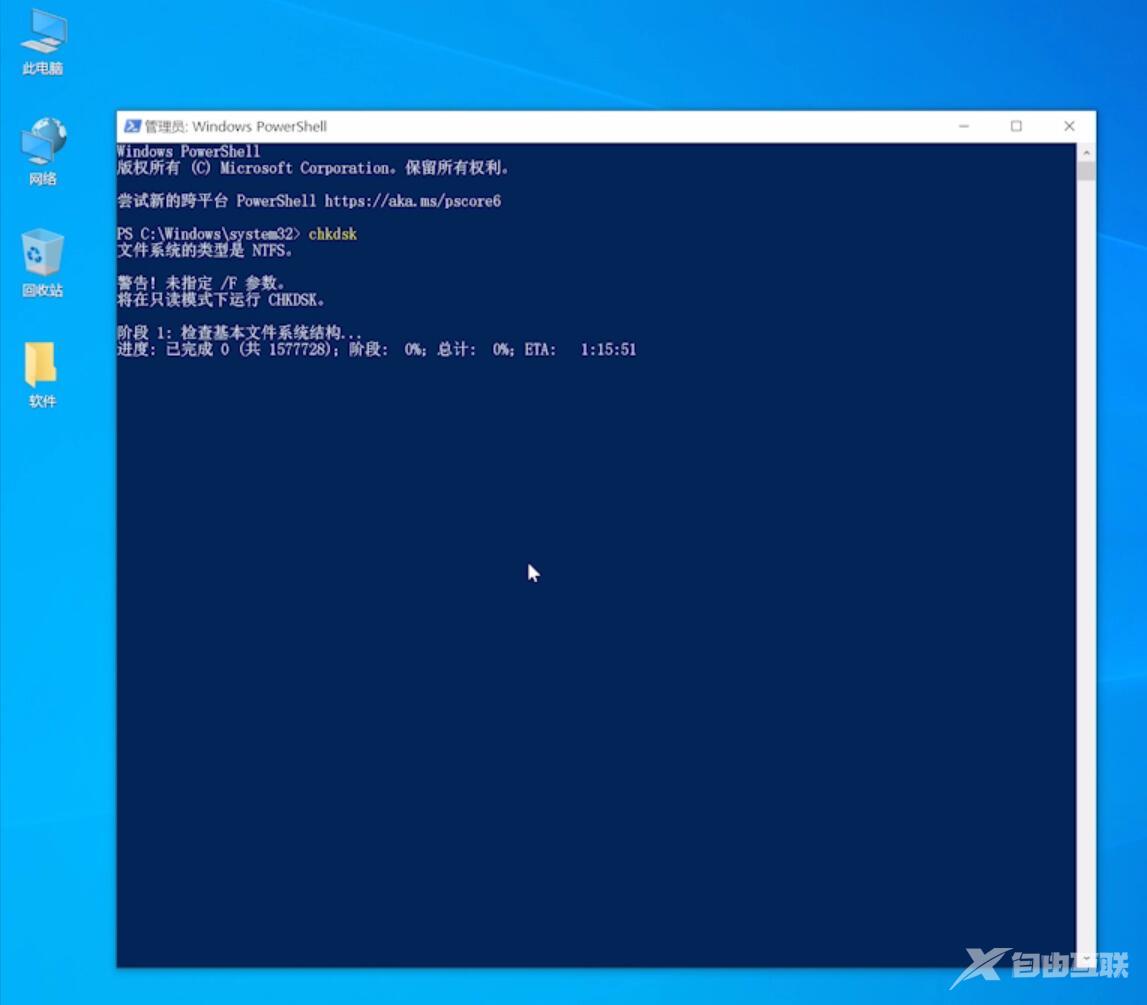
方法三:
打开此电脑,右键点击U盘,选择属性

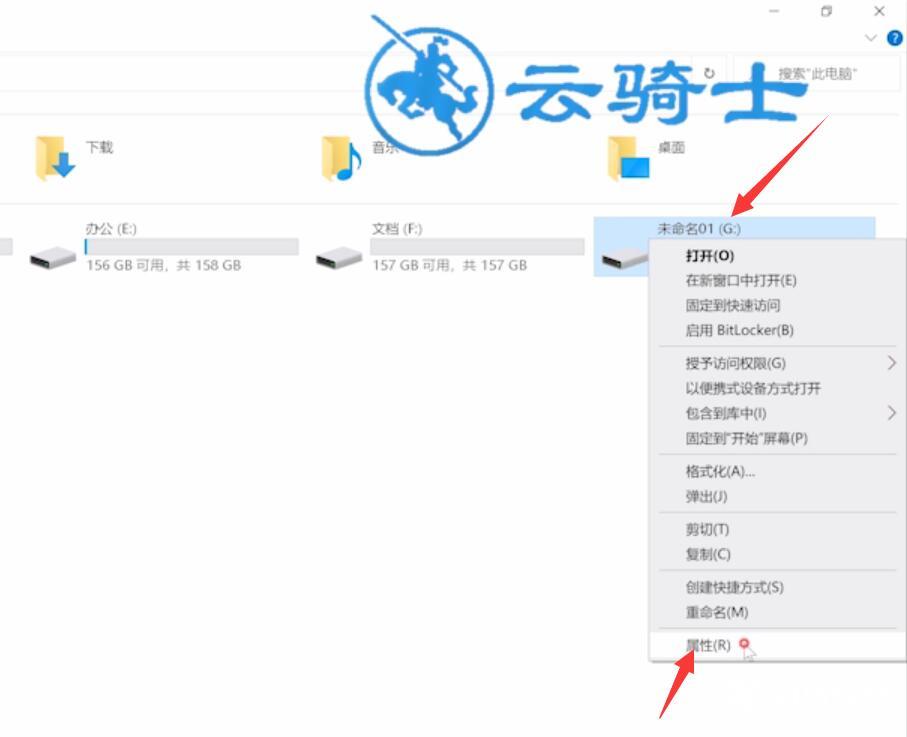
切换到工具一栏,点击检查
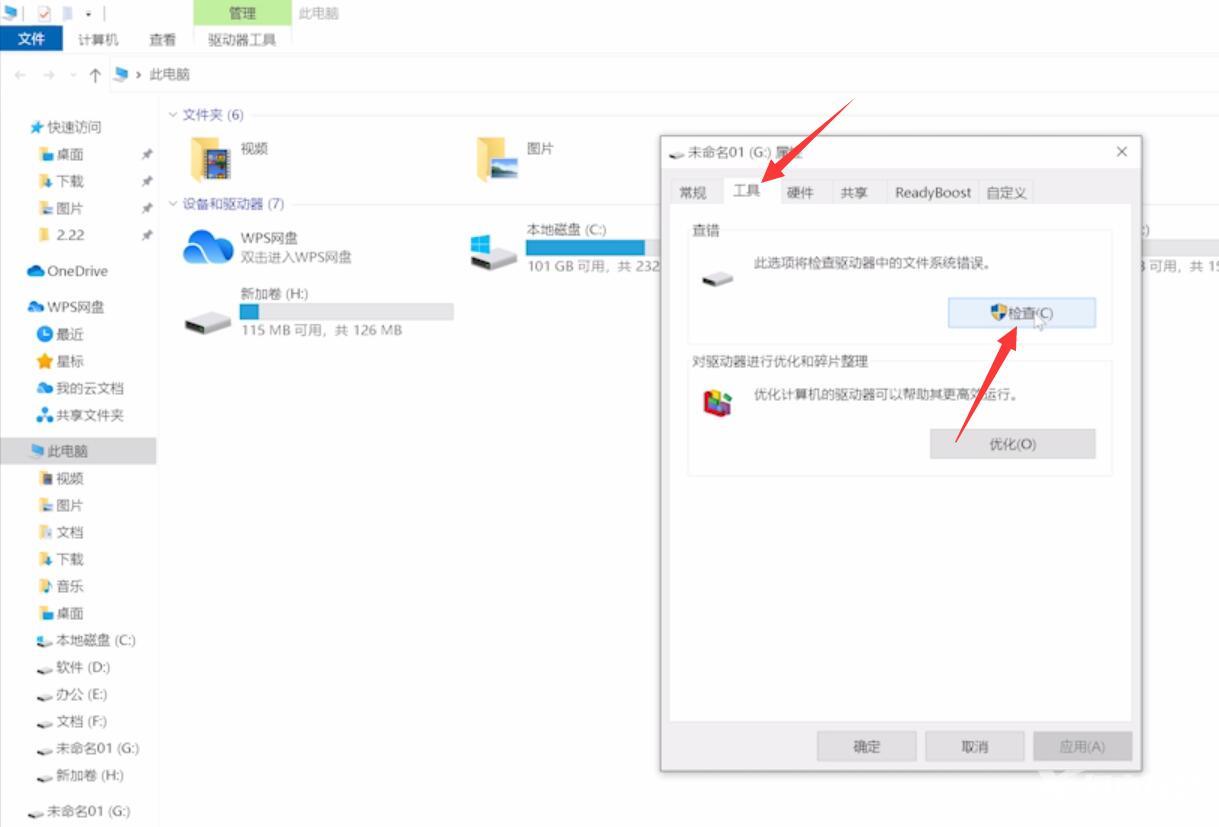
修复此驱动器,等待修复完成就可以了
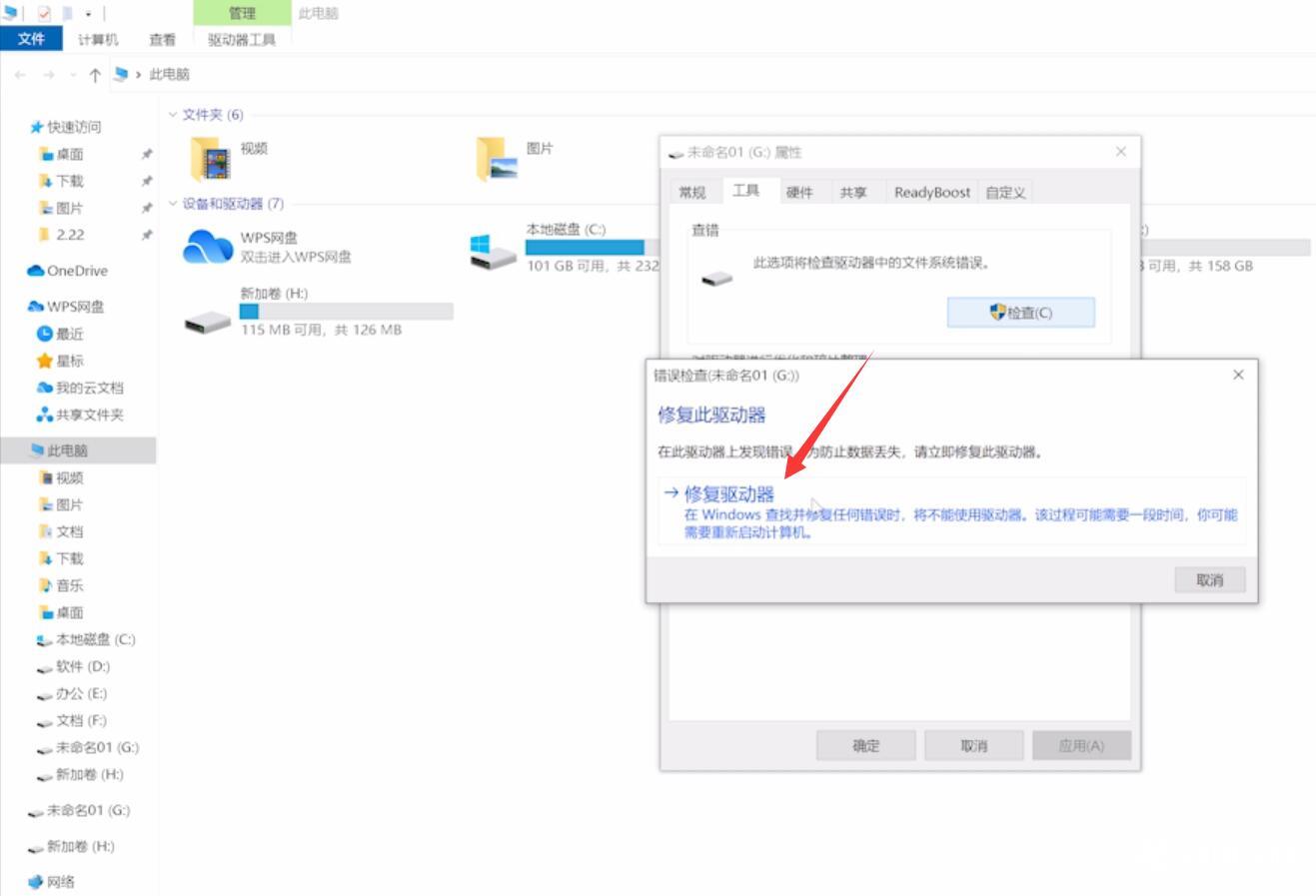
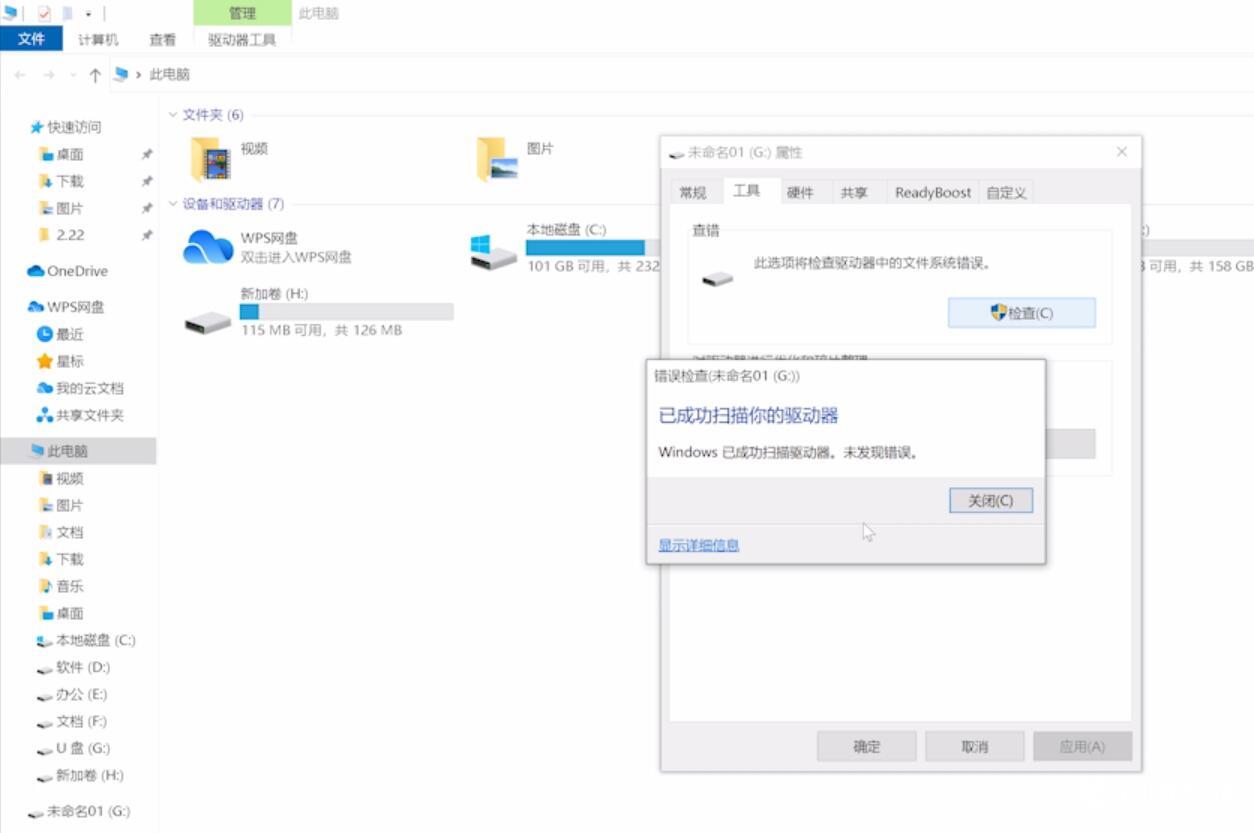
总结:
方法一:
右键此电脑选择管理
展开串行总线控制器
选择禁用设备
选择启用最后重新插入
方法二:
右键微软图标
输入chkdsk即可
方法三:
打开此电脑选择属性
切换到工具一栏
修复此驱动器即可
